Excel中如何提取保存图片呢?接下来是学习啦小编为大家带来的excel2010提取保存图片的教程,供大家参考。
excel2010提取保存图片的教程:
提取保存图片步骤1:首先打开一个包含很多图片的excel工作表,接下来我们要把工作表中的图片批量提取成文件。

提取保存图片步骤2:关闭excel文件,并进入此文件所在的目录。
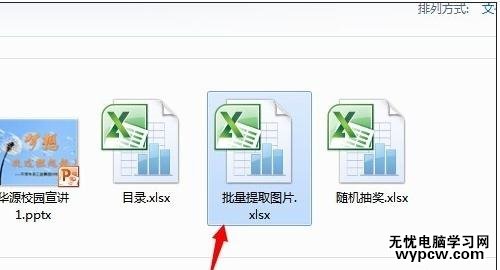
提取保存图片步骤3:将扩展名后缀xlsx改为rar,如果没有显示扩展名,可以打开我的电脑,点击菜单【工具】-【文件夹选项】,单击【查看】选项卡,在下面的高级设置中去掉【隐藏已知类型文件的扩展名】前的小勾,点击确定即可。
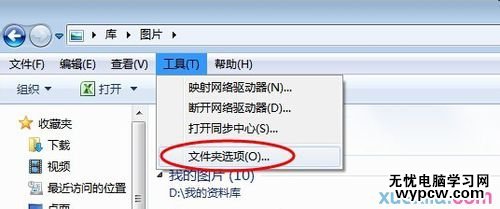
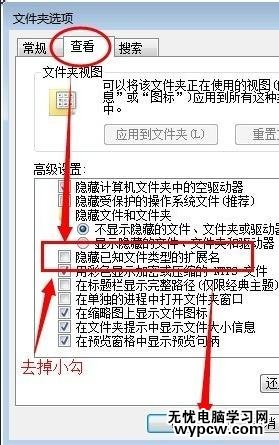
提取保存图片步骤4:更改时弹出重命名确认框时点击【是】,改为rar后缀以后按Enter回车键,表格文件变为压缩包的图标,双击压缩包图标运行。
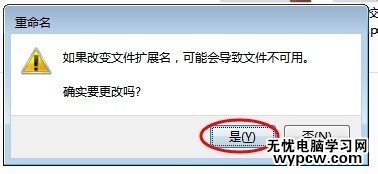
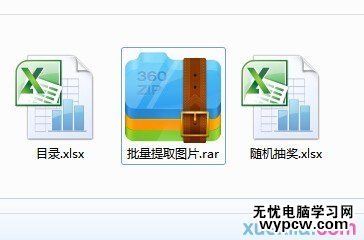
提取保存图片步骤5:压缩包运行后,双击进入文件夹xl 目录。
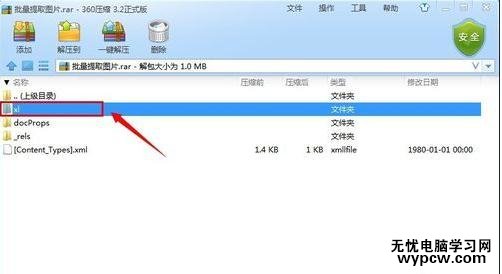
提取保存图片步骤6:在xl目录中找到media文件夹,按住鼠标左键将这个文件夹拖拽到压缩包外释放,如图。
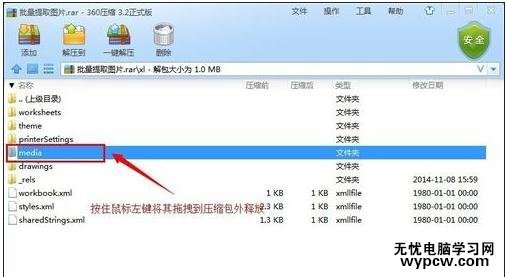
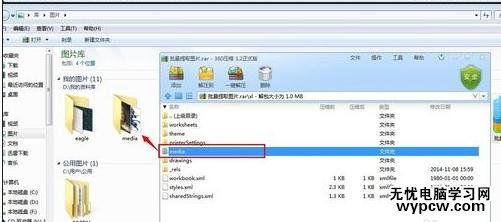
提取保存图片步骤7:关闭压缩包,并双击进入media文件夹,看看是不是表格中所有的图片都被提取到这里了!
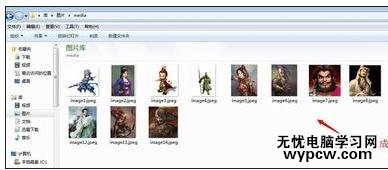
1.怎么提取出Excel2010括号内的文字
2.如何快速提取出Excel2010括号内的数据信息
3.excel2010保存工作表另存为模板的教程
4.excel2010怎么剪裁图片
5.excel2010怎么除去图片背景
6.excel2010设置默认保存类型的教程
7.怎么在excel2010中通过学号来查询其他信息
新闻热点
疑难解答